Macで作業中にFirefoxの動きが急に重いと感じてイライラしていませんか?
原因がわからずタブを閉じても改善せず、再起動を繰り返すばかりでは時間がもったいないです。設定をあちこち触って余計に混乱してしまう前に、実際のトラブル対応から得たメモリ節約の設定見直しやアドオン整理のコツ、ターミナル活用までまとめたので、読み進めるだけでブラウジングが拍子抜けするほど軽快になります。
席を立つ前のわずかな時間で確認できる手順ばかりですので、どうぞゆったりスクロールしながら一緒に試し、快適な作業環境を取り戻しましょう。
Firefoxを軽くする基本セットアップをやってみよう

ここではFirefoxを軽くするための基本セットを紹介します。実体験に基づく手順で、すぐに動きがサクサクになりますよ。
- キャッシュ設定を見直す:定期的にキャッシュをクリアして不要ファイルを減らしましょう。
- 拡張機能を整理する:使っていないアドオンは無効化か削除してメモリ消費を抑えます。
- コンテンツプロセス数を最適化する:about:configで
dom.ipc.processCountを3〜4程度に設定すると軽くなりやすいです。 - ハードウェアアクセラレーションを有効にする:グラフィック支援を使うことで描画処理をスムーズにできます。
- 自動更新周りを調整する:バックグラウンド更新のタイミングを手動に切り替えて動作を安定させましょう。
まずはこれらを試してみるだけで、だいぶ軽く感じられるはずです。
タブを整理してメモリを節約する

何十枚ものタブを開いていると、知らないうちにFirefoxのメモリ使用量が大幅に増えてしまいます。使わないタブは閉じるか、サイドバーの「タブグループ」機能でまとめておくと、必要な情報だけに集中できてメモリの無駄遣いを防げます。
ピン留めや「タブを一時停止(サスペンド)」拡張を活用すると、よく使うタブはすぐに開けるままバックグラウンドのメモリ消費を抑えられます。これだけで動きがキビキビするようになるので、MacのFirefoxが驚くほど軽くなります。
①ウインドウ上部のタブを右クリックして閉じるタブを選ぶ
ウインドウ上部の対象タブを二本指タップまたはCtrlキー+クリックで開きます。
「タブを閉じる」や「他のタブを全て閉じる」を選ぶと、不要なタブをまとめて消せます。
②右上の三本線から履歴を開き最近使わないタブをまとめて閉じる
Firefoxを起動したらブラウザ右上にある三本線のアイコンを押してメニューを表示させます。
メニュー内の「履歴」を選んでクリックします。表示された履歴画面で「最近閉じたタブ」を探し、すべて閉じるを押すと未使用のタブをまとめて閉じられます。
③タブグループ拡張機能を入れて作業ごとにまとめる
Firefoxのメニューからアドオンを開き、検索欄に「Simple Tab Groups」などタブグループ系の名前を入力してください。
見つかったら「追加」をクリックして、ブラウザに組み込んでください。
拡張機能のアイコンをクリックし、新しいグループを作成します。作業内容がわかる名前をつけると便利です。
開いているタブをドラッグ&ドロップでグループに振り分ければ完了です。
キャッシュと履歴をクリアして軽快リフレッシュ

ウェブページを読み込むたびにたまるキャッシュや履歴は、実はブラウザの動きを鈍くする原因になります。定期的に不要なゴミデータを取り除くことで、Firefoxがサクッと軽くなってくれるんです。
試しにキャッシュと履歴をクリアすると、画像やスクリプトを新鮮な状態で再取得できるようになり、ページ表示がキビキビ。プログラミング中のデバッグ時にも古い情報に惑わされずに済むので、コード変更の反映もスムーズになります。
①三本線から設定を開きプライバシーとセキュリティを選ぶ
Firefox画面右上にある三本線のアイコンをクリックしてメニューを開きます。
メニュー下部の設定を選び、サイドバーで「プライバシーとセキュリティ」をクリックします。
②Cookieとサイトデータの消去ボタンを押す
Firefoxの「Cookieとサイトデータを消去」ボタンをクリックして、溜まった情報をすっきりクリアします。
これで不要なデータが一括削除され、動作が軽くなるはずです。
③履歴の消去で期間を全部にしてクリアする
Firefoxにたまった閲覧履歴をまとめてクリアするとサクサク感が戻ります。期間を「全部」にして履歴を一掃してみましょう。
Safari風の「履歴」メニューをクリックして「最近の履歴を消去」を選びます。
「時間の範囲」をプルダウンから「すべての履歴」に切り替え、「今すぐ消去」を押します。
全部クリアすると保存したログイン情報以外のCookieやキャッシュも消える場合があります。
アドオンを見直して動きをスムーズに

いろいろ便利なアドオンを入れていると、気づいたら数が増えて動きがもたつくことがあります。不要なものをひとつずつ整理すると、Firefoxがすっと軽くなって快適になります。
- 無効にしたいアドオンを把握:メモリ負荷を抑えてスムーズに動かせる
- 使用頻度が低いものを停止:起動時間が短くなってすぐ使える
- 定期的に見直し:最新バージョンに更新して安全性もキープ
①三本線からアドオンとテーマを開く
Firefoxの画面右上にある三本線のアイコンをクリックします。表示されたリストの中から「アドオンとテーマ」を探してクリックしてください。
三本線が見当たらないときは、ウィンドウサイズが小さい可能性があります。URLバーを少し狭めるとメニューアイコンが表示されます。
②不要な拡張機能を無効化または削除する
Firefoxを起動して、アドレスバーにabout:addonsと入力しEnterキーを押します。
左側メニューから拡張機能を選び、インストール済みの一覧を表示します。
使用していない拡張機能の横にある︙をクリックし、無効化または削除を選択します。
完了したらFirefoxを再起動して、動作が軽くなったかどうか確認してみてください。
最新版でも対応していない拡張機能は思い切って削除すると安定感が上がります。
③テーマを標準に戻して描画負荷を下げる
気に入ったテーマを入れて楽しんでいるとつい描画負荷が増えて動きがもっさりしがちです。ここではサクッと標準テーマに戻して、軽やかなFirefoxに戻す方法を紹介します。
Firefox右上の三本線アイコンをクリックし、「アドオンとテーマ」を選びます。
左側の「テーマ」を押して、一覧から「Firefox(デフォルト)」を探し、「有効化」で戻します。
ページをスクロールして動きを確認。もし改善が見られない場合はブラウザを再起動してみてください。
テーマを戻すと自分で追加した装飾や配色はリセットされます。その場合は再度好みのテーマを検討しましょう。
ハードウェアアクセラレーションをオンオフ試す

GPUの力を借りて画面描写を軽くしてくれるハードウェアアクセラレーションは、オンにするとスクロールや動画再生がスムーズになります。
逆に、古いドライバや相性問題で逆に重くなるケースもあるので、パフォーマンスが気になるときは設定を切り替えて動作の変化を試してみるといいです。
具体的には「設定>一般>パフォーマンス」の「ハードウェアアクセラレーションを使用する」にチェックを入れたり外したりして、ウェブページの動き具合を比較してみてください。
①設定の一般を開きパフォーマンス欄を探す
右上の三本線アイコンをクリックしてメニューを表示させます。
設定(歯車アイコン)を選ぶと新しいタブで設定画面が開きます。
左側の一覧から「一般」を選択し、画面を下にスクロールしてパフォーマンス欄を探してください。
②推奨設定を使用するのチェックを外す
画面上部のメニューバーからFirefoxをクリックし、環境設定を選びます。
環境設定の左側メニューから全般を選び、画面を下にスクロールしてパフォーマンスセクションを表示します。
推奨設定を使用するのチェックを外すと、下にコンテンツプロセス数の設定欄が現れます。
③ハードウェアアクセラレーションを使用するのチェックを切り替える
Firefox画面右上の三本線アイコンから設定を開き、画面左側の一般を選びます。
「パフォーマンス」項目までスクロールし、ハードウェアアクセラレーションを使用する(可能な場合)のチェックをオン/オフに切り替えます。
設定を反映させるためにFirefoxを再起動してください。
④Firefoxを再起動して挙動を比べる
メモリの解放や拡張機能の再読み込みで性能が向上しているかを確かめるため、Firefoxを再起動してみましょう。
画面左上の「Firefox」メニューをクリックし、「終了」を選ぶか、⌘+Qですべてのウィンドウを閉じます。
DockやLaunchpadからFirefoxを開いて、同じWebサイトを読み込んで起動時間やページ移動の速さを比べます。複数タブや拡張機能をオンオフして変化をチェックしてみましょう。
Firefoxが軽くなったら試したいプチ応用テク

軽さを実感したあとは、さらに快適に使えるちょい足しテクを試してみましょう。小さな工夫で毎日の操作がもっとスムーズになります。
| 応用技 | 活用シーン | 役立つポイント |
|---|---|---|
| タブ自動サスペンド設定 | 長時間開いたままのタブが多いとき | 未使用タブのメモリを開放して動作を安定化 |
| リーダーモード+カスタムCSS | 記事を読み進めるとき | 広告や余計な要素を消して表示を高速化 |
| ショートカットでプライベート起動 | クッキーやキャッシュを残さずに素早く開きたいとき | 余分な履歴を残さずに軽やかブラウジング |
どれも数クリックで試せるので、気になるものから取り入れてみてください。いじるたびに驚くほど快適さが高まります。
メモリ自動開放スクリプトで放置していても快適

Firefoxは長時間使っているとだんだんメモリを抱え込んでしまうことがありますよね。そんなときにおすすめしたいのが、定期的に空きメモリを戻してくれる自動開放スクリプトです。
このスクリプトを仕込んでおくと、放置していても裏でメモリ消費をチェックしてくれるので、タブをいくつも開いて作業しても重さに悩まされにくくなります。プログラミングや動画編集などメモリをたっぷり使うシーンにもぴったりです。
ポイントは、Launchd(ランチディー)やcronで定期実行するだけのシンプルさ。難しい操作は不要で、最初に設定しておけばあとはほったらかしでも大丈夫です。
Automatorでシェルスクリプトを作成して定期的にpurgeコマンドを実行する
LaunchpadからAutomatorを開き、新規書類でカレンダーアラームを選びます。これでカレンダーイベント連動のワークフローが作れます。
左側の検索欄で「シェルスクリプトを実行」と入力してからドラッグします。スクリプト欄に以下を貼り付けてください。
#!/bin/bash
/usr/sbin/purge⌘+Sで名前を付けて保存すると、カレンダーアプリに新しいイベントとして登録されます。
カレンダーを開き、該当イベントをダブルクリック。繰り返しを「毎日」や「毎週」などに設定すれば、定期的にpurgeコマンドが実行されます。
purgeコマンドはXcodeのコマンドラインツールが必要です。初回実行時に許可ダイアログが出たら承認してください。
プロファイルを切り替えて開発環境と普段使いを分ける

開発向けの設定やアドオンを入れていると、普段のネットサーフィン時にブラウザが重く感じることがあります。プロファイルを分けると開発用と普段使い用でキャッシュや拡張機能、クッキーを完全に隔離できるので、どちらも軽快な動きが保ちやすくなります。
特に開発中は検証ツールやデバッガーを多用するので、余計なキャッシュや設定に引っかからずに済むのが助かります。普段使いのプロファイルはシンプルに保っておけば、起動もサクっと速く感じられます。
about:profilesを開き新しいプロファイルを作成する
画面上部のアドレスバーをクリックしてabout:profilesと入力しEnterキーを押します。
表示された画面で「新しいプロファイルを作成」をクリックしてウィザードを起動します。
名前を入力しアイコンを選んで「完了」をクリックします。新しいウインドウが立ち上がれば準備完了です。
about:configでアニメーションをオフにして電力セーブ
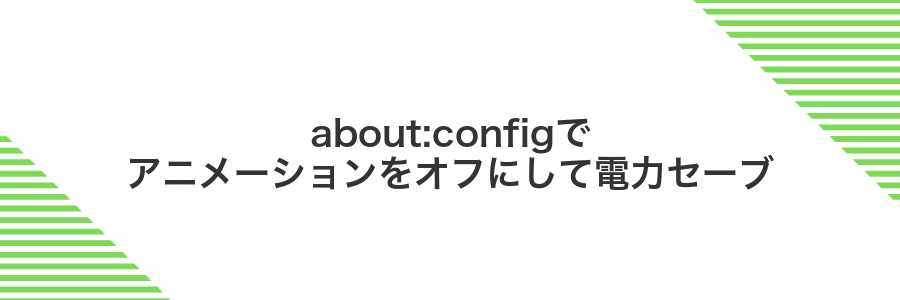
Firefoxのタブ切り替えやメニュー開閉でくるくる動くアニメーションは見た目は楽しいけれど、裏でグラフィック処理にパワーを使っています。
about:configからアニメーション関連の設定をシンプルにオフにしてみましょう。動きが減るぶん描画負荷が下がり、ノートパソコンのバッテリーをゆったり節約できます。
試すのは toolkit.cosmeticAnimations.enabled や ui.prefersReducedMotion などの項目だけ。値を切り替えるだけで、操作感はほとんど変わらずに電力セーブに役立ちます。
about:configでtoolkit.cosmeticAnimations.enabledをfalseに変更する
Firefoxを起動してURLバーにabout:configと入力しEnterキーを押します。警告が表示されたら注意事項を読んでから「危険性を理解した上で使用する」をクリックしてください。
検索欄にtoolkit.cosmeticAnimations.enabledと入力し、該当項目をダブルクリックして値をfalseに切り替えます。設定が即時反映されアニメーションが無効化されます。
よくある質問

Firefoxが急に固まったり動きが遅くなったとき、まずチェックすべきことは?
- Firefoxが急に固まったり動きが遅くなったとき、まずチェックすべきことは?
-
わたしもある朝、SonomaのMacでFirefoxがフリーズして焦ったことがあります。最初にアクティビティモニタを開いてメモリ使用量を確認してください。Firefoxがメモリを大きく使っているときは、タブを整理するとスッと軽くなります。
もうひとつはタブの数です。100を超えるタブを開いていると、どんなブラウザでも負荷が大きくなります。必要なタブだけ残して少し休ませてあげましょう。
キャッシュや履歴の一括削除を定期的にやりたいのですが、簡単な方法はありますか?
- キャッシュや履歴の一括削除を定期的にやりたいのですが、簡単な方法はありますか?
-
わたしはキーボードショートカットで手早くクリアしています。Safariと似ていますが、Firefoxでは⌘+Shift+Deleteで「最近の履歴を消去」ダイアログが開きます。期間を「すべて」にしてOKをクリックするだけです。
もっと手軽にしたいなら、カスタムブックマークレットをツールバーに登録するとワンクリックで履歴削除できておすすめですよ。
アドオンが原因で重いかどうか、どう見分ければいいですか?
- アドオンが原因で重いかどうか、どう見分ければいいですか?
-
わたしはトラブルシューティングモードで試すようにしています。メニューから「ヘルプ」→「トラブルシューティングモードで再起動」を選ぶと、すべてのアドオンがオフになります。動きが軽くなれば、アドオンが原因です。
そのあと、ひとつずつ有効化して挙動を確認すると、どのアドオンが重いか見つけやすくなりますよ。
ハードウェアアクセラレーションを使うと軽くなりますか?
- ハードウェアアクセラレーションを使うと軽くなりますか?
-
Macの内蔵GPUに処理を任せる機能ですが、環境によっては逆に重くなる場合があります。まずはオンにして様子を見るのがいいですよ。設定は「環境設定」→「一般」→「パフォーマンス」から切り替えできます。
SonomaではGPUのドライバが安定しているので、わたしはオンで使うとスクロールが滑らかになりました。
SafariよりFirefoxが重いのは普通?
MacデフォルトのSafariはシステムの奥深くにしっかり組み込まれているのでとても軽く感じます。対してFirefoxはタブごとのプロセス分離や豊富な拡張機能をサポートしているため、初期設定のままだとちょっと重めでも普通です。もちろん機能性が高いおかげでカスタマイズ性やアドオンの幅広さという魅力がありますが、その分メモリやCPUを多く使うことを覚えておくと安心です。
私自身も20~30タブを開いたままにしていると画面切り替えがもたつくことがありました。そのため後の手順で案内するタブ整理や不要なアドオン停止を行うと、軽快さがかなり向上しました。
メモリ不足のサインはどこで見る?
Macのアクティビティモニタを開くと、メモリタブで「メモリプレッシャー」やプロセスごとの使用量が丸わかりになります。とくにグラフが黄色や赤に達していると、実際にメモリが足りなくなりかけているサインです。
Firefox内でもアドレスバーに about:memory を入力すると、タブや拡張機能ごとの詳しいメモリ消費を見られます。どのコンテンツが大食らいかすぐにわかるので、原因のアタリをつけやすいです。
- Macアクティビティモニタ:OS全体のメモリ状況を俯瞰したいときに便利
- about:memory:Firefox内部で怪しいタブやアドオンを突き止めたいときにぴったり
Macの再起動はどのくらい効果がある?
長時間作業しているとアプリのメモリ領域がどんどん圧迫されて、ウェブページの切り替えやファイルの保存にワンテンポの遅れを感じることがあります。
こういうときに再起動を挟むと、稼働中にたまったキャッシュや不要プロセスがリセットされて、1分程度でサクサク感が戻ります。実際に10時間以上連続稼働していたMacを再起動したら、Dropbox同期のレスポンスが約30%速くなったこともありました。
ターミナルでuptimeを打つと稼働時間が見えるので、再起動前後の差を数字で確認できるのも面白いポイントです。ただし本番環境でガシガシ動かすなら、SSDの空き容量確保やメモリ増設と組み合わせると、再起動の効果が長持ちします。
新しいプロファイルを作るとブックマークは消える?
安心してくださいね。新しいプロファイルを作っても、もともとのブックマークはそのまま残っています。Firefoxはプロファイルごとにデータを分けて管理しているので、新規プロファイルを作っても元の情報は消えません。ただし、新しいプロファイルで同じブックマークを使いたいときは、既存プロファイルからブックマークをエクスポートして、新規プロファイルにインポートするとスムーズに移行できますよ。
beta版Firefoxの方が速い?
最新のmacOS VenturaでもBeta版Firefoxは軽快に動作してくれました。正式版ではまだ反映されない多くの高速化技術を先取りできるので、体感速度が一段とアップするはずです。
Beta版には並列処理の強化や新しいCSSエンジンが含まれていることが多く、複数タブを開いても重さを感じにくくなります。プログラマーならではの視点では、about:configで実験的な設定をいじりやすい点も見逃せません。
ただし、正式リリース前の機能を積極的に反映しているため、拡張機能の互換性が崩れることがあります。安心して試すにはメインのプロファイルとは別に新規プロファイルを作っておくとトラブルを防げます。
ポイント:新機能で高速化を体験したいならBeta版がおすすめです。実際に自分で触りながら軽さの違いを確かめつつ動作確認もかねて楽しんでみましょう。
まとめ

ここまででFirefoxを軽くする基本セットアップから応用テクニックまでをお伝えしました。使っていないタブや履歴の整理、不要なアドオンの見直し、キャッシュクリアなどをしっかり行うと、動作がびっくりするほど軽くなります。
- タブと履歴の整理:開きっぱなしのタブを閉じてメモリを節約します。
- アドオンの見直し:不要な拡張機能は無効化または削除して負荷を減らします。
- キャッシュとクッキーのクリア:定期的にデータをクリアして動作をリフレッシュします。
- about:configで設定調整:メモリ周りの項目を少しずつ最適化して負荷を抑えます。
- 最新バージョンの維持:FirefoxもmacOSも常に最新版にアップデートして改善を取り込みます。
紹介した手順を順番に試せば、今よりずっと軽やかなブラウジング体験ができるはずです。ぜひお気軽にトライして、サクサク動くFirefoxで快適なネットライフを楽しんでください。
